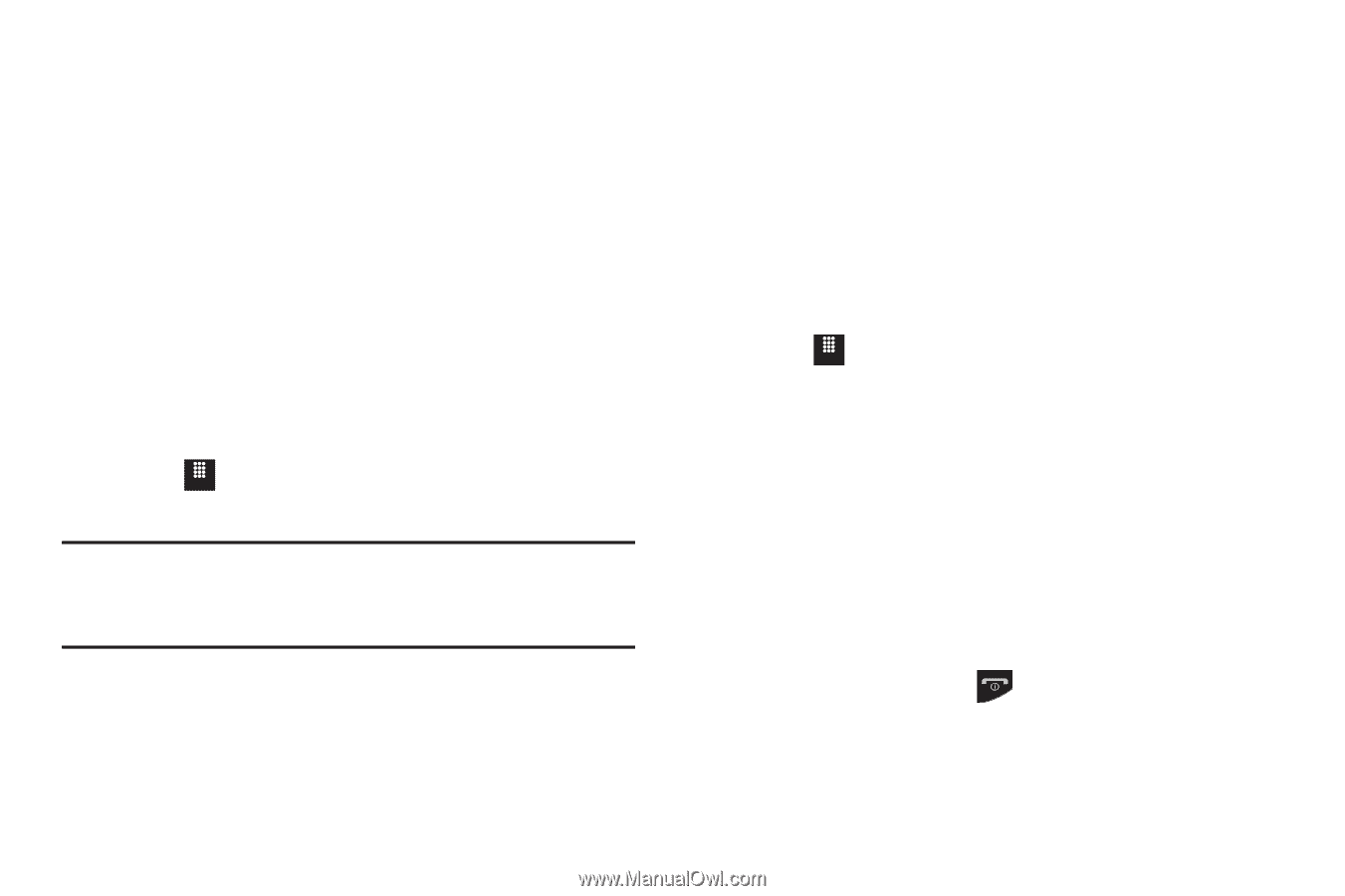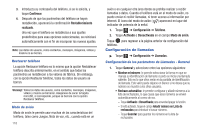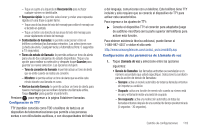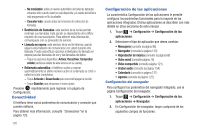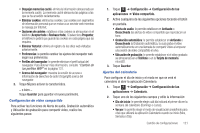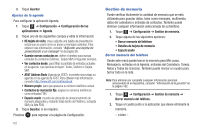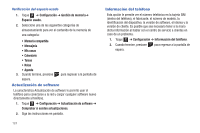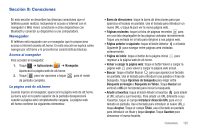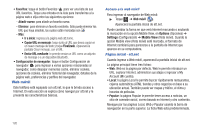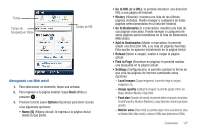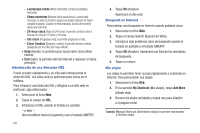Samsung SGH-A817 User Manual (user Manual) (ver.f7) (Spanish) - Page 127
El formateo borrará todos los datos. ¿Desea, Gestión de memoria
 |
View all Samsung SGH-A817 manuals
Add to My Manuals
Save this manual to your list of manuals |
Page 127 highlights
Toque Seleccionar todo para marcar todas las aplicaciones y borrar toda la memoria. 3. Toque Borrar. 4. Introduzca la contraseña definida por el usuario y toque Confirmar para despejar los parámetros de la memoria. Para obtener más información, consulte "Cambiar contraseña del teléfono" en la página 116. 5. Cuando se le pregunte "¿Borrar?", toque Sí para confirmar o No para cancelar la acción. Detalles de tarjeta de memoria Esta opción le permite ver información específica, relacionada a la tarjeta microSD que se está utilizando para almacenamiento. ᮣ Toque ➔ Configuración ➔ Gestión de memoria ➔ Menú Detalles de tarjeta de memoria. Nota: La tarjeta de memoria es opcional. La opción Detalles de tarjeta de memoria sólo puede seleccionarse si el teléfono tiene una tarjeta de memoria instalada. Para obtener más información, consulte "Instalación de la tarjeta de memoria" en la página 6. Dar formato a tarjeta de memoria Le permite dar formato a la tarjeta de memoria. Se eliminará toda la información contenida en la tarjeta de memoria y se crearán nuevas carpetas para su contenido. Las carpetas nuevas incluyen Música, Tonos, Audio grabado, Imágenes, Video y Otros archivos. 1. Asegúrese de que la tarjeta de memoria esté introducida de manera apropiada en el teléfono. Para obtener más información, consulte "Instalación de la tarjeta de memoria" en la página 6. 2. Toque ➔ Configuración ➔ Gestión de memoria ➔ Menú Detalles de tarjeta de memoria. 3. Al final de la pantalla, toque Formato. 4. Cuando aparezca El formateo borrará todos los datos. ¿Desea dar formato ahora? Toque Sí para continuar o No para cancelar. 5. Después de dar formato, aparecerá la pantalla Detalles de tarjeta de memoria. 6. Toque Cambiar nombre si le gustaría cambiar el nombre de la tarjeta de memoria. 7. Cuando termine, presione espera. para regresar a la pantalla de Cambio de configuraciones 123